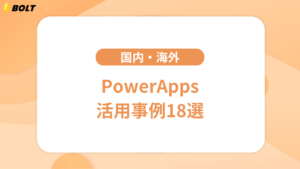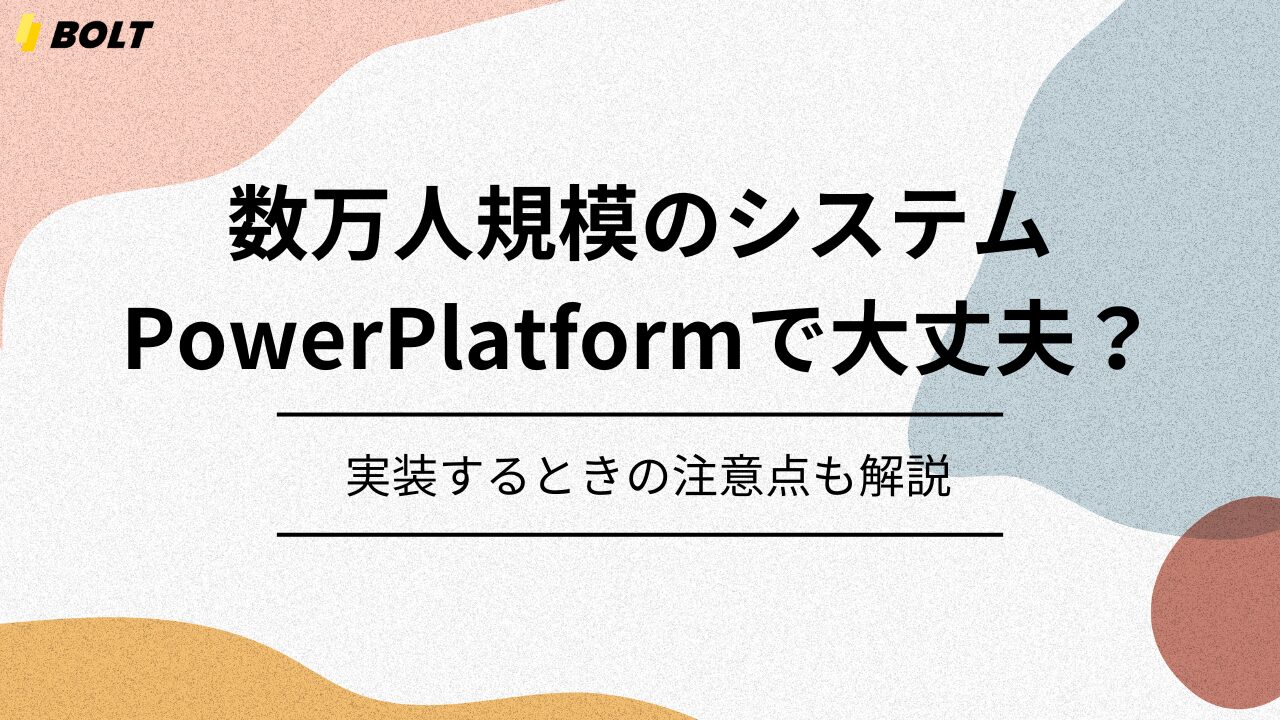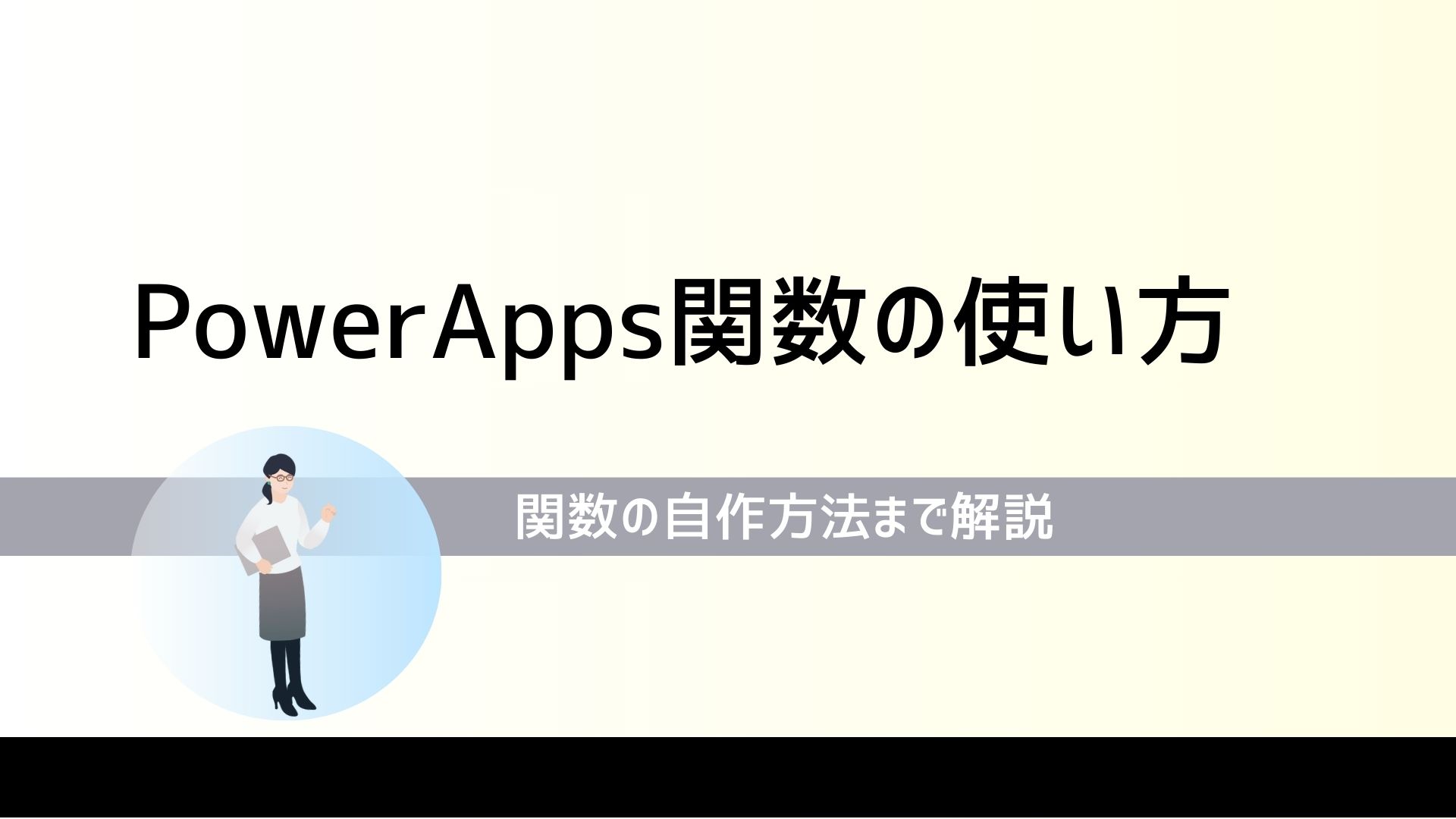申請フローがいまだに紙ベースの会社、結構あると思います。
申請書に記入して上長のハンコをもらいつつ、他の部署にも承認をいただいて、最後に一番上の人に見てもらう…という長ったらしい承認プロセスだと非常に煩わしいです。
そもそも承認者が休みだったらどうするんじゃ!となりますが、全部アプリで実装すれば済む話です。今回は手軽に業務アプリが作れるPower Appsで申請アプリを作ってみましょう。簡易的なモノなので、20分あれば作れます。
Power Apps 休暇申請アプリのメリット5選
最初に、Power Apps 休暇申請アプリを導入することで得られる5つの大きなメリットをご紹介します。
1. 申請・承認スピードが上がる
従来の紙ベースやメールでの休暇申請では、申請書の作成、上司への提出、承認、そして人事部への報告など、多くのステップと時間を要していました。
Power Appsアプリなら、スマートフォンやPCから簡単に申請でき、上司への承認リクエストもスムーズに行えます。リアルタイムで承認状況を確認できるため、承認プロセス全体を大幅にスピードアップできます。
2. 今のどのあたりで止まっているかもわかる
アプリでは、従業員個人の残りの休暇日数、申請中の休暇、承認済みの休暇などをリアルタイムで確認できます。
これにより、従業員は自分の休暇状況を常に把握でき、計画的な休暇取得が可能になります。また、管理者にとっても、チーム全体の休暇状況を把握しやすいため、人員配置の最適化などに役立つでしょう。
3.コスト削減
紙の申請書や書類が不要になるため、ペーパーレス化になります。これにより、印刷コスト、郵送コスト、保管コストなどを削減可能。環境への配慮という点でも大きなメリットです。
4. 誰でも作れるし管理もできる
Power Appsはノーコード/ローコード開発プラットフォームなので、専門のプログラマーを雇う必要がなく、開発コストを大幅に削減できます。というか、誰でもアプリくらい作れます。
また、アプリのメンテナンスや更新も容易なため、運用コストも低く抑えられるでしょう。
5. データ分析できる
SharePointやDataverseと連携することで、休暇申請データを集計・分析できます。休暇取得状況、休暇の種類、申請頻度などを分析することで、人事戦略の最適化や、従業員の働き方改革に役立つ貴重なデータがゲットできますよね。
Power Apps 休暇申請アプリの機能例
Power Apps の柔軟性と拡張性を活かせば、従業員のニーズと管理者のニーズの両方を満たす、理想的な休暇申請アプリを構築可能。ここでは、Power Apps 休暇申請アプリで実現できる具体的な機能例をご紹介します。
1. 申請機能
- 休暇の種類選択: 年次休暇、夏季休暇、慶弔休暇など、複数の休暇の種類から選択できます。休暇の種類ごとに、付与日数や申請条件などを設定できます。
- 日付指定: 休暇を取得したい日付範囲を簡単に指定できます。カレンダー表示と連携することで、直感的に日付を選択できます。
- 申請理由入力: 休暇の理由を入力する欄を用意することで、申請内容の把握を容易にします。必要に応じて、理由の種類を選択式にすることも可能です。
- 添付ファイル機能: 医師の診断書など、必要に応じてファイルを添付できます。
2. 承認機能
- 上司への承認リクエスト: 申請内容が上司に自動で通知されます。上司はアプリ上で承認・否認を行うことができます。
- 承認ルート設定: 部署や役職などに応じて、承認ルートを柔軟に設定できます。複雑な承認フローにも対応可能です。
- 承認状況のリアルタイム確認: 申請者と承認者は、リアルタイムで承認状況を確認できます。承認待ちの状態、承認済みの状態などを明確に表示することで、無駄なやり取りを省きます。
3. その他便利な機能
- 残日数の表示: 従業員は、自分の残りの休暇日数を常に確認できます。計画的な休暇取得を支援します。
- レポート機能: 期間ごとの休暇取得状況をレポートとして出力できます。人事戦略の立案や、人員配置の最適化などに役立ちます。
- 通知機能: 申請、承認、変更などのイベント発生時に、メールやプッシュ通知で通知が届きます。
- データの一元管理: Dataverseと連携することで、休暇申請データが安全に一元管理されます。
- アクセス権限設定: ユーザーの役割や権限に応じて、アプリへのアクセスを制限できます。
ユーザーインターフェース
直感的で使いやすいユーザーインターフェースを設計することで、従業員の利便性を高め、アプリの利用率を向上させます。 洗練されたデザインと、分かりやすいアイコン、そして簡潔な操作手順は、業務効率化に大きく貢献します。
これらの機能はあくまで一例です。Power Appsの柔軟性と拡張性を活かせば、さらに多くの機能を追加・カスタマイズできます。 あなたの企業のニーズに合わせて、最適な休暇申請アプリを構築しましょう。
20分で休暇申請アプリを作ってみよう
ここからは休暇申請アプリを作成する手順を解説します。前提として、SharePointリストを作成し、以下のように設定してください。
- 承認タイトル
- 承認内容
- 承認者メールアドレス
- 申請者
- 承認可否(はい・いいえ)
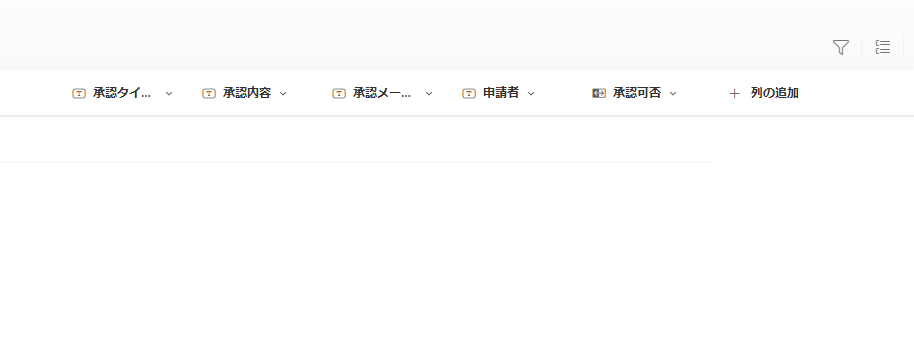
まずはPower Appsの新規作成画面から。アプリ名と形式を入力・選択して次へ。
今回はスマホから手軽に使えるアプリを想定しているので、形式は「電話」で良いでしょう。
- タブレット:横画面
- 電話:縦画面
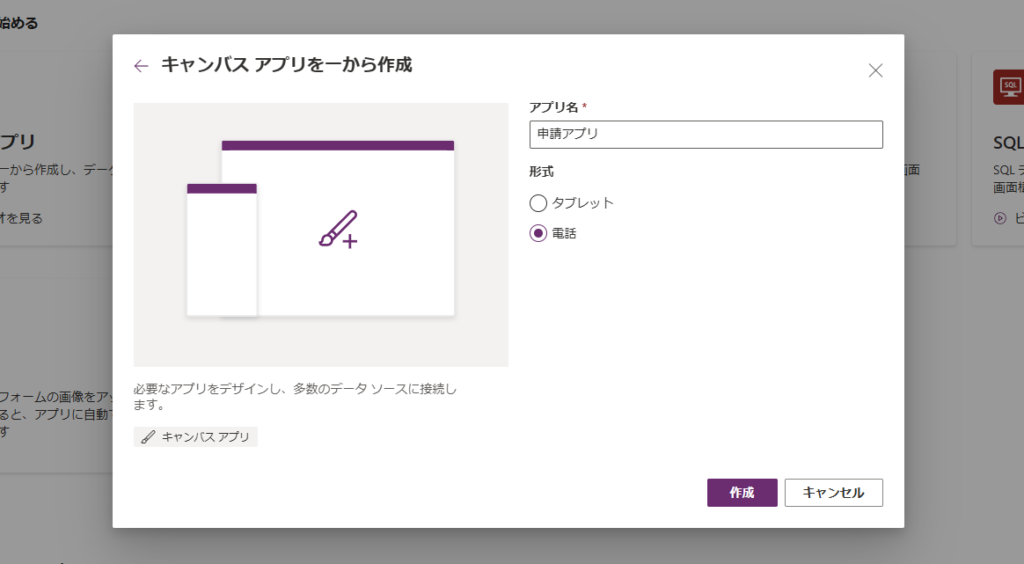
スクリーン上にテキストフォーム・ボタンを設置しましょう。
今回は簡易的な休暇申請アプリなので、誰が出したか・どんな内容かが分かれば良しとします。
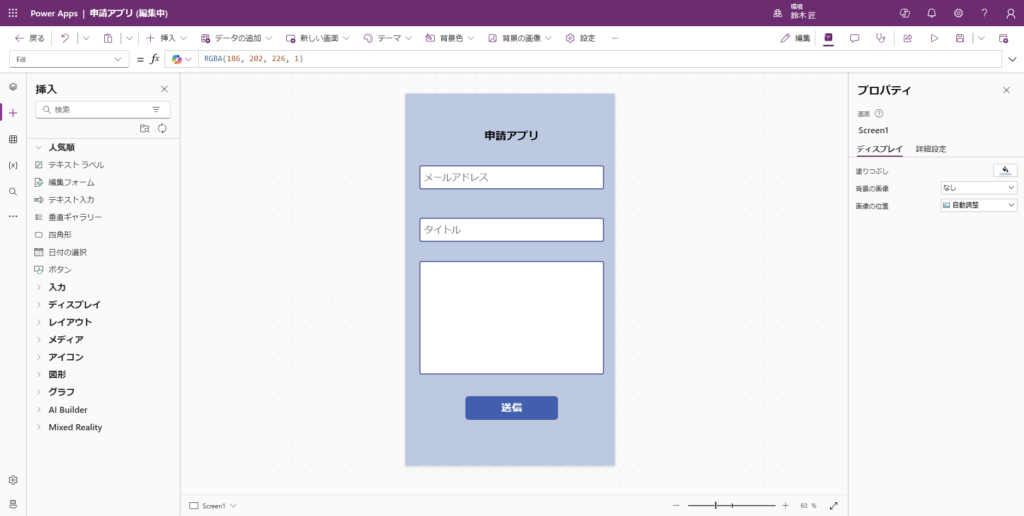
次にPower Automate上から申請フローを構築します。まずはトリガーとしてPower Apps V2を設定しましょう。中身は下記のように設定してください。
- 申請タイトル
- 申請詳細
- 承認者
- 申請者
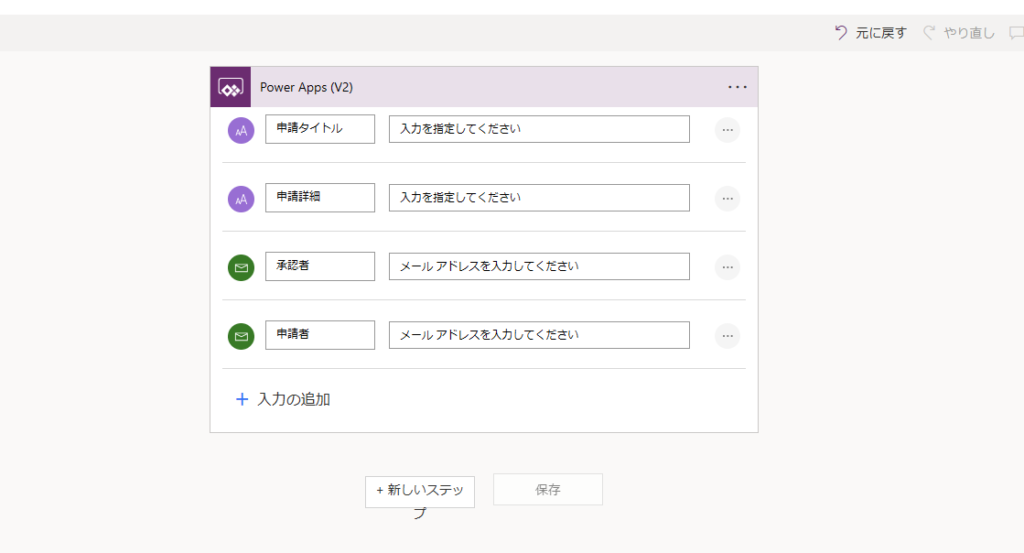
次のフローには「承認コネクタ」を使用します。開始して承認を待機を選択し、以下のように設定してください。
- 承認の種類:承認/拒否 最初に応答
- タイトル:申請タイトル
- 担当者:承認者
- 詳細:申請詳細
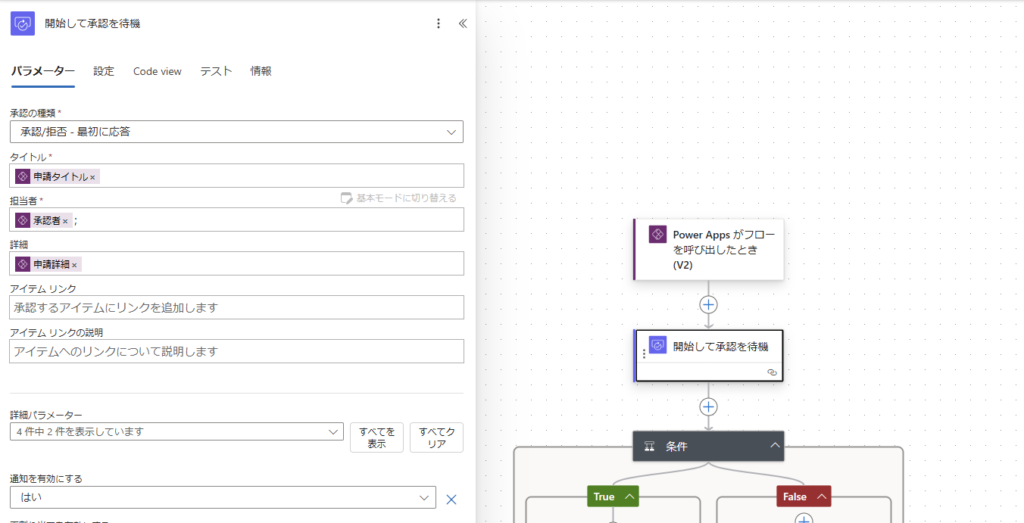
次に条件コネクタを追加し、Trueの場合のフローに「SharePointの項目の作成」を設定しましょう。サイトのアドレスやリスト名は各自お任せします。こちらも以下のように設定してください。
- 承認タイトル:申請タイトル
- 承認内容:申請詳細
- 承認者メアド:承認者
- 申請者:申請者
- 承認可否
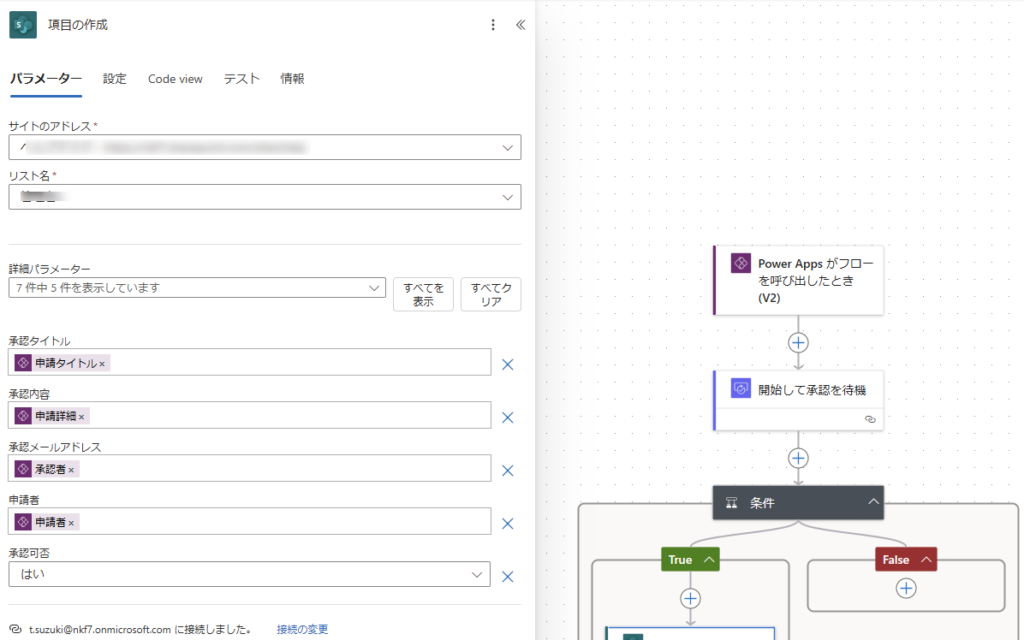
Power Appsの画面に戻り、ボタンを押したときの処理を追加します。作成したフローの名前を入力すると「Run()」が候補で出るので、そちらをクリック。そのあとに以下の文を書いてください。
TextInput1_1.Text,TextInput2.Text,TextInput1.Text,User().Email
- TextInput1_1:申請タイトル
- TextInput2:申請詳細
- TextInput1:メールアドレス
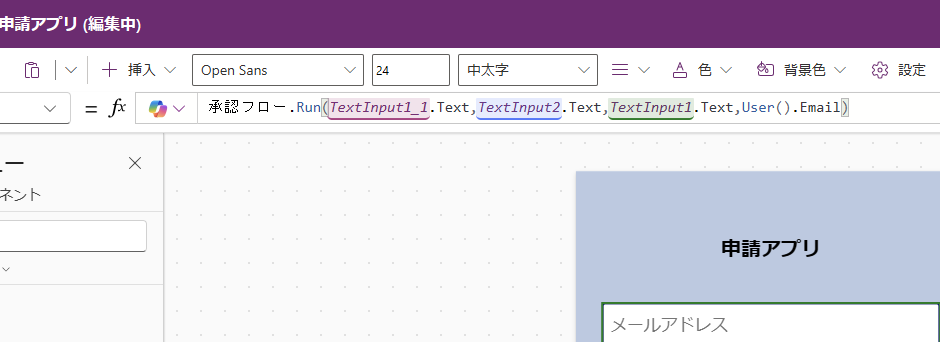
あとは適当に内容を埋めて、送信ボタンを押します。
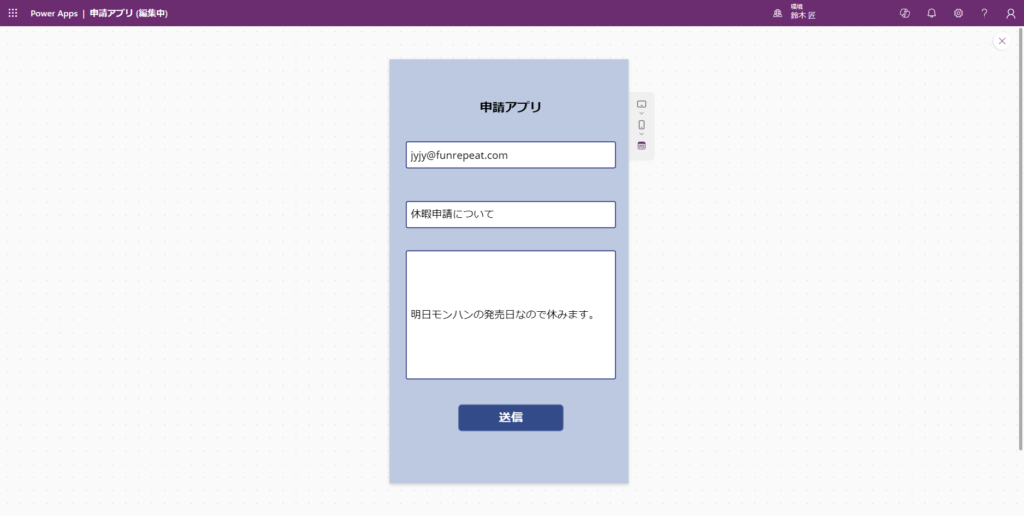
送信先のトレイにはこのように表示されるはずです。あとは承認するか拒否するかを選んでください。
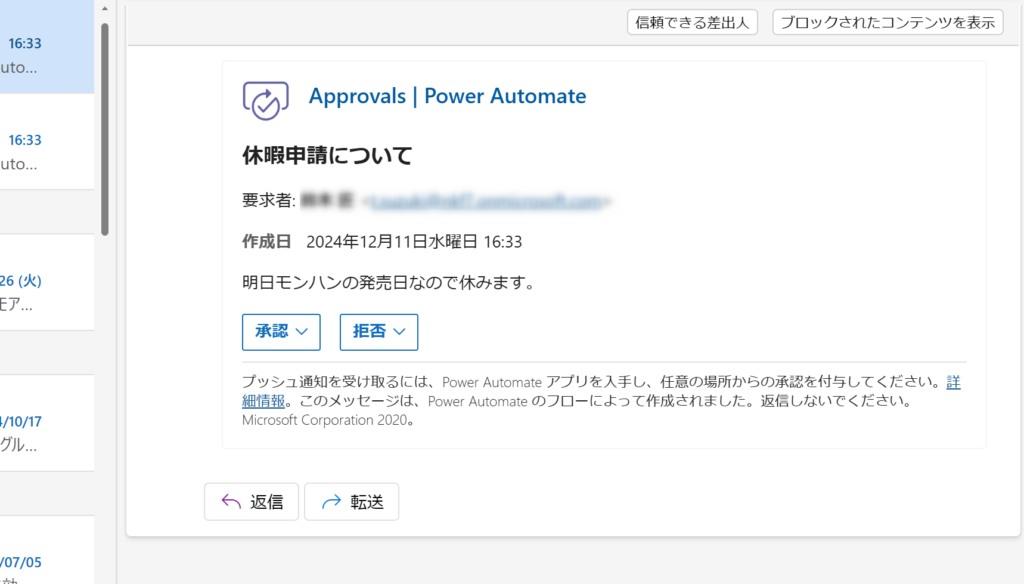
SharePointリストではこのように表示されます。
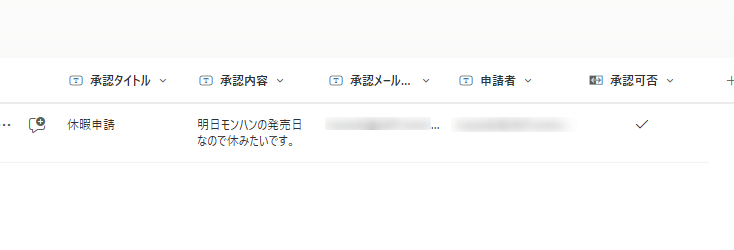
まとめ
この記事では、Power Apps を活用した休暇申請アプリの構築について解説しました。20分くらいでサクッと作れるので、紙ベースの承認フローから抜け出したいときに参考にしてください。
より高度な機能を実装したい、という場合は、ぜひファンリピートにご相談ください。 豊富な開発経験と専門知識を持つ私たちのチームが、お客様のニーズに合わせた解決策を提案いたします。
無料相談も受け付けておりますので、お気軽にお問い合わせください。
\ もう、高額で複雑なシステム開発にサヨナラ。 /
システム開発内製化支援サービス資料
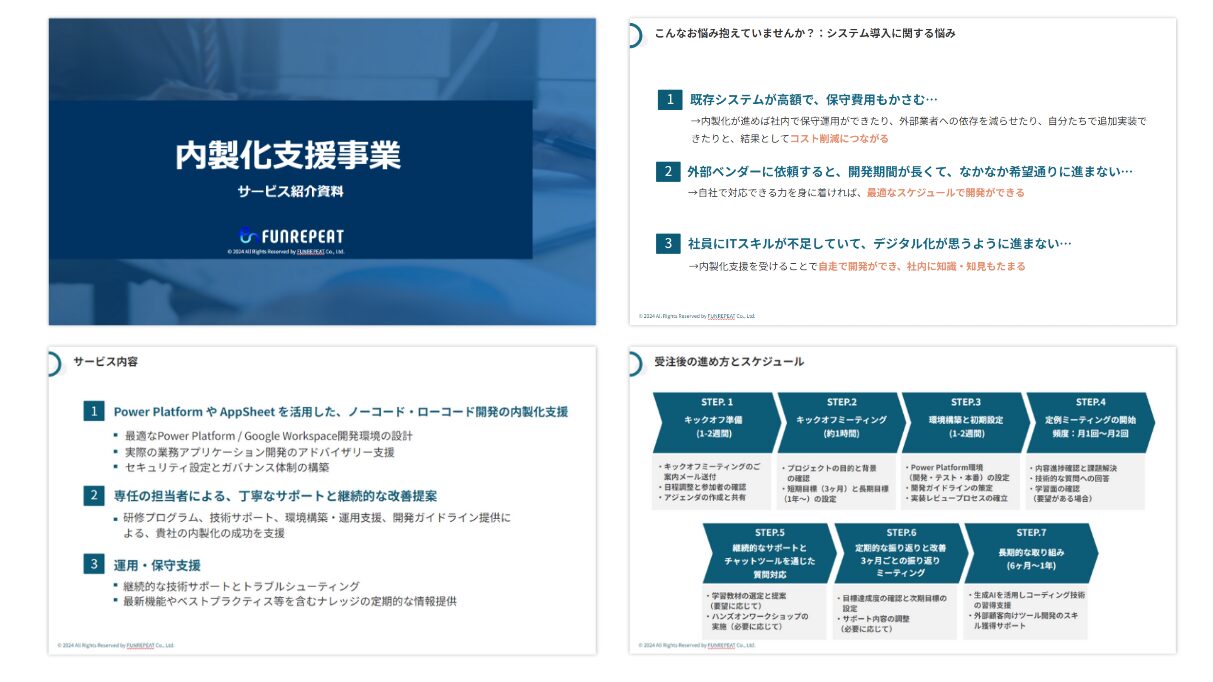
月5万円から始められる、システム開発内製化支援サービスの資料です。
以下のフォームに必要な項目を入力のうえ、送信してください。フォーム入力後に表示される完了画面にて資料をダウンロードできます。